Wer bei BitLocker ein falsches Passwort eingibt, erhält eine Meldung wie ‚Geben Sie das Kennwort erneut ein‘. Und nicht selten fünf Mal … hier ist eine Lösung.
Bitlocker: falsches Passwort
Wer sein Systemlaufwerk, zum Beispiel bei Windows 8.1, mit BitLocker verschlüsselt hat, muss sein BitLocker-Passwort bereits beim Start eingeben, in ein Textfeld auf blauem Grund.
So mancher erhält dann die Fehlermeldung „Falsches Kennwort. Geben Sie das Kennwort erneut ein.“:
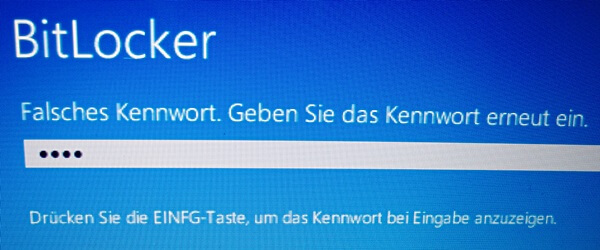
Wer, wie ich, ein ellenlanges Passwort hat, verliert nach der siebten Falscheingabe langsam die Geduld. Mancher glaubt auch, es sei etwas schief gegangen, und startet die Wiederherstellung (schwerer Fehler, vor allem auf schlecht konfigurierten Firmennotebooks).
Bitlocker: falsches Kennwort anzeigen lassen
Doch dafür gibt es keinen Grund, denn es gibt ein Feature, dass viele BitLocker-Nutzer einfach übersehen, nämlich die Anzeige des Kennworts während der Eingabe.

Drücken Sie die Einfügen-Taste [Einfg] oder [Ins], schon zeigt BitLocker das Passwort an und man sieht sofort, dass man nur irgendeinen winzigen Tippfehler gemacht hat.
Wahrscheinlich hat man sieben mal den gleichen blöden Eingabefehler gemacht – wie in diesen Beispiel:
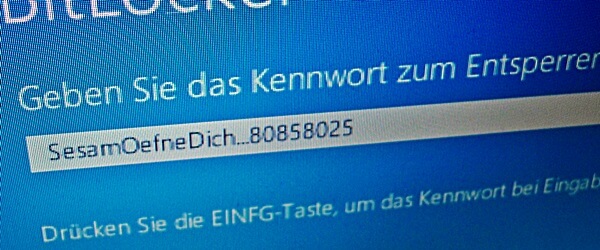
Hinweis:
Es versteht sich hoffentlich von selbst, dass Ihnen bei der Eingabe des Passworts mit aktivierter Passwortanzeige keine Sicherheitskamera oder jemand mit Smartphone-Cam über die Schulter schauen sollte. ;-)
Mehr Infos:
- Zur Frage: Gibt es Hintertüren in Bitlocker?
- Grundlegendes zu Bitlocker von Microsoft
https://windows.microsoft.com/de-de/windows7/products/features/bitlocker - Anleitung zu BitLocker (Windows 7)
https://technet.microsoft.com/de-de/library/dd835565%28v=ws.10%29.aspx - Tipps und Tricks zu BitLocker von Microsoft
https://technet.microsoft.com/de-de/magazine/ff626497.aspx
